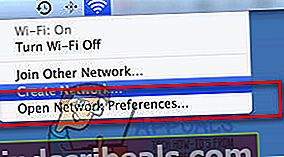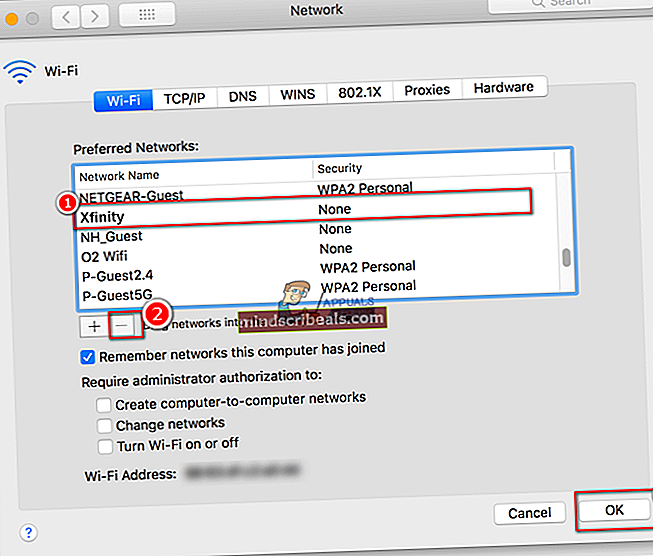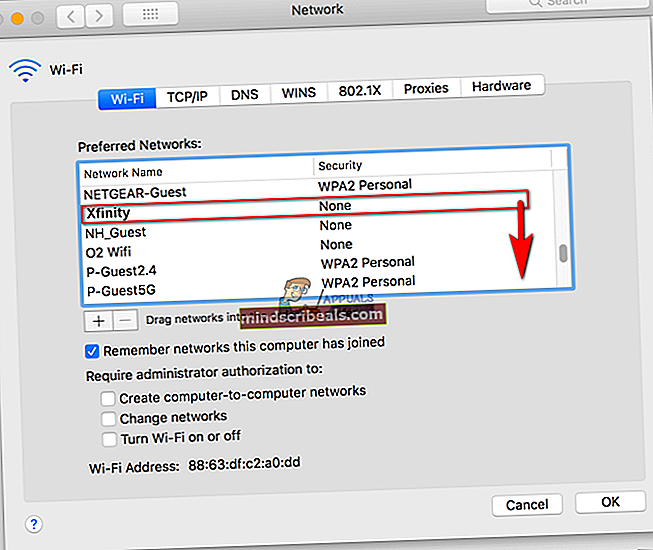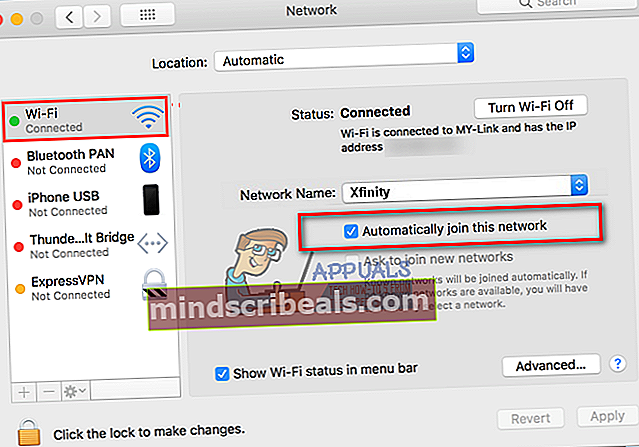Kako onemogočiti Xfinity Wi-Fi v Macu
Številni uporabniki MacBooka imajo težave z neželeno samodejno in nenehno povezavo z omrežjem Xfinity Wi-Fi, kadar koli je na voljo. To se zgodi celo za uporabnike, ki nimajo računa Xfinity. Namesto da se uporabniki povežejo z aktivnim omrežjem Wi-Fi z dostopom do interneta, se uporabniki zataknejo pri povezavah Wi-Fi Xfinity. Tudi nastavitev druge povezave za privzeto te težave ne reši trajno - deluje do izklopa. Ko uporabniki znova vklopijo MacBook, se vrnejo v nedelujoče omrežje Xfinity. Če imate to težavo in jo želite ustaviti, lahko to storite tukaj.
1. način: Odstranite omrežje Xfinity
Če imate opravka z enim omrežjem Xfinity (računalnik uporabljate doma in se namesto v omrežju Wi-Fi poveže z določenim omrežjem Xfinity), lahko omrežje Xfinity odstranite iz računalnika Mac.
- Najprej, kliknitenaOmrežjeikono v zgornjem desnem kotu zaslona vašega Mac-a.
- V spustnem meniju izberiteOdprtoOmrežjePreference.
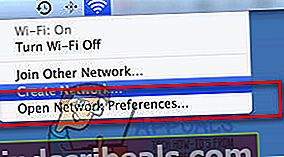
- KliknitenaNaprednogumb, in izberiteWifizavihek.
- V oknu Preferred Networks izberiteXfinityomrežje to vas moti.
- Ko je izbrana, kliknitena “–“(Minus) znak pod oknom Preferred Networks.
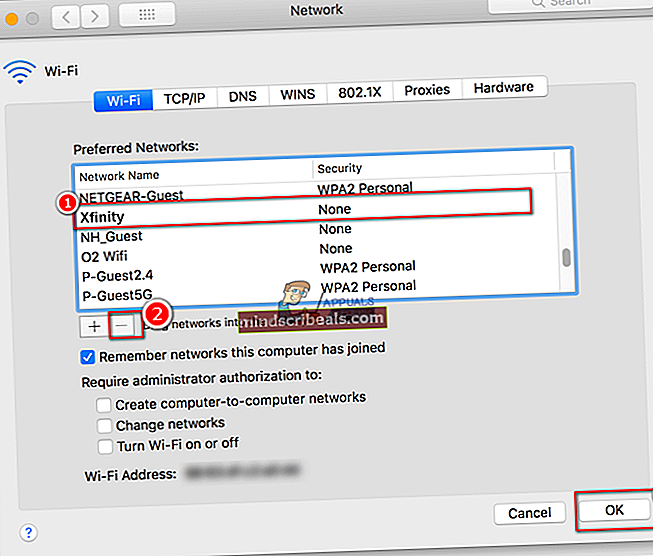
- Na zahtevo za potrditev klikniteOdstrani. (To bi moralo odstraniti omrežje iz shranjenih omrežnih nastavitev.)
- Zdaj, kliknitev redu, in kliknitePrijavite se. Nato zaprite okno.
To metodo lahko uporabite za odstranjevanje vseh omrežij Wi-Fi, na katerih se ne želite povezati.
2. način: Spremenite prednost omrežij Wi-Fi
Če MacBook uporabljate na poti (kar večina od nas uporablja), lahko prednostno določite omrežja Wi-Fi, ki jih uporabljate, in omrežja Xfinity nastavite na dno. Tako se bo MacBook kadar koli na tem območju povezal v omrežja z večjo prioriteto.
- KliknitenaOmrežjeikono v zgornjem levem kotu vašega Maca.
- Iz spustnega menija izberiteOdprtoOmrežjePreference.
- KliknitenaNaprednogumb, in izberiteWi–Fizavihek.
- Izberiteomrežje želite uporabiti in povlecitetodovrh seznama.
- IzberiteXfinityomrežje(s) in povlecitenjimdospodaj.
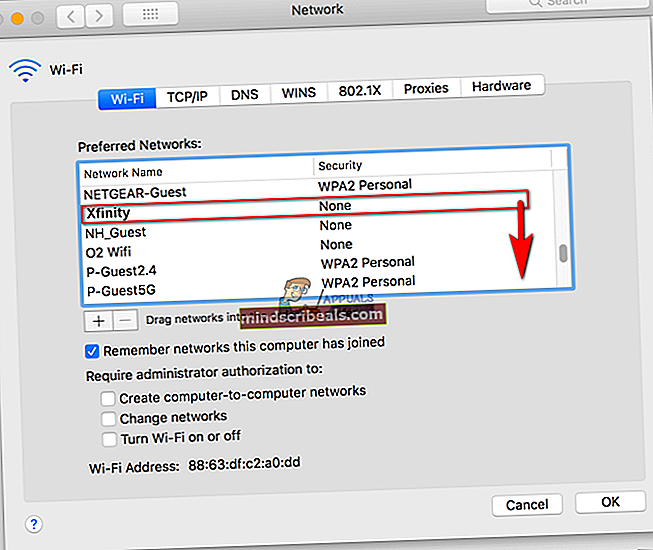
- Kliknite v redu.
- KliknitePrijavite se shranite spremembe in zaprite okno.
3. način: Onemogočite samodejno povezovanje omrežij Xfinity
- KliknitenaAppleikono v zgornjem levem kotu zaslona.
- IzberiteSistemPreference iz spustnega menija.
- KliknitenaOmrežje.
- Na seznamu omrežij izberiteXfinityomrežje se želite samodejno ustaviti. (Če ga želite videti na tem seznamu, morate biti znotraj dosega Wi-Fi tega omrežja.)
- Počistite polješkatlaSamodejnopridruži setoomrežje.
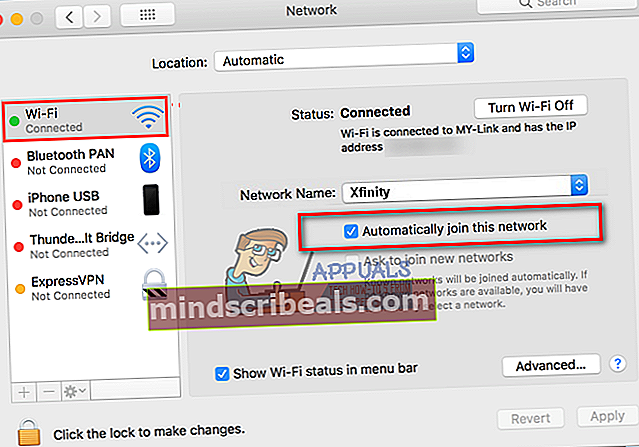
- Ta postopek ponovite za vsa omrežja Wi-Fi, ki jih želite preprečiti samodejno povezovanje.
Sporočite nam, katera od teh metod je za vas najprimernejša. V spodnjem oddelku za komentarje tudi delite z nami, če poznate katero koli drugo rešitev za to pogosto težavo.